
Quer concluir o backup do WhatsApp no iPhone sem iCloud? Resolvido

Você usou seu espaço livre no iCloud e atrasou o backup do WhatsApp? E se você puder iniciar o backup do WhatsApp no iPhone sem iCloud? Se você deseja as soluções, não perca este guia, que contém 3 métodos eficazes, ajudando você a se livrar do espaço limitado na nuvem do iCloud para sempre. Talvez você consiga uma alternativa ideal ao iCloud hoje.

Recursos deste método: Eficiente, suporte para visualização, sem limite de tamanho, não gratuito
Sem o iCloud, você pode fazer backup de mensagens do WhatsApp de um iPhone para um computador usando Coolmuster iPhone WhatsApp Recovery . Este software pode exibir o conteúdo de texto e anexos do WhatsApp na interface e permitir que você selecione e transfira os bate-papos e arquivos desejados do seu dispositivo iOS para o seu computador . Ele pode salvar seus dados de backup do WhatsApp em formato HTML, para que você possa acessá-los facilmente em seu computador.
Saiba mais sobre Coolmuster iPhone WhatsApp Recovery:
Baixe o software de recuperação do WhatsApp para iPhone.
Faça backup de bate-papos do WhatsApp com este programa:
01 Instale Coolmuster iPhone WhatsApp Recovery em seu computador após baixá-lo. Em seguida, conecte seu iPhone ao PC com USB e clique em “ Confiar ”.

02 Toque em " Iniciar verificação " após conectar e insira a senha para desbloquear o iPhone, se solicitado.

03 Feito isso, selecione as mensagens do WhatsApp que você precisa e clique em “ Recuperar para o computador ”. Em seguida, será feito backup de seus bate-papos do WhatsApp no seu computador.

Recursos deste método: Gratuito, sem visualização, inacessível para backup do WhatsApp
O iTunes é uma forma tradicional de fazer backup do iPhone para o PC. Você pode usá-lo para fazer um backup completo do seu iPhone, incluindo os dados do WhatsApp. Também permite restaurar o backup para o seu iPhone sempre que precisar.
No entanto, existem algumas desvantagens em usá-lo. Ele não oferece a opção de fazer backup apenas do histórico do WhatsApp e não é fácil gerenciar os arquivos de backup. O que é pior, você pode perder os dados existentes no iPhone ao restaurar o backup no dispositivo usando o iTunes.
Como fazer backup do WhatsApp no iPhone sem iCloud:
Passo 1 : Conecte seu iPhone ao computador usando um cabo USB e inicie o iTunes.
Passo 2 : Desbloqueie seu iPhone e toque em “ Confiar ” quando a notificação “ Confiar neste computador ” aparecer. Também pode ser necessário inserir a senha no seu iPhone para continuar.
Etapa 3 : Clique no ícone do dispositivo no canto superior esquerdo da janela do iTunes e clique na guia Resumo .
Passo 4 : Na seção “ Backups ”, selecione “ Fazer backup agora ” para fazer backup do WhatsApp do iPhone sem iCloud.

Recursos deste método: Tamanho de arquivo limitado e gratuito, demorado
Se houver apenas alguns bate-papos do WhatsApp dos quais você precisa fazer backup, você pode enviá-los por e-mail para você mesmo. Ao exportar os chats selecionados por e-mail, você pode salvá-los no servidor de e-mail ou baixar o arquivo em outro dispositivo para backup.
Mas você só pode exportar até 4.000 mensagens do WhatsApp quando não precisar do meida e exportar no máximo 1.000 mensagens mais recentes com mídia. Além disso, esse método não permite restaurar os bate-papos de backup no seu telefone. A conversa será salva como um arquivo de texto e seus arquivos de mídia serão exportados em formatos de mídia como JPG, JPEG, MP4, etc.
Como fazer backup de mensagens do WhatsApp sem iCloud por e-mail:
Passo 1 : abra o WhatsApp no seu iPhone e vá até a conversa da qual deseja fazer backup.
Passo 2 : Toque no nome do contato na parte superior e selecione “ Exportar bate-papo ”.
Etapa 3 : Você pode selecionar " Anexar mídia " ou " Sem mídia " conforme desejar. O tamanho do arquivo anexo de e-mail tem um limite de 25 MB, portanto, pode ser necessário excluir os arquivos de mídia.
Passo 4 : Toque na opção " Correio " para continuar.
Passo 5 : Na janela de e-mail, digite seu endereço de e-mail e toque em " Enviar ".
Passo 6 : você pode acessar o e-mail no seu computador ou outros dispositivos e salvar os chats. Você pode abrir com um arquivo TXT do anexo para visualização.
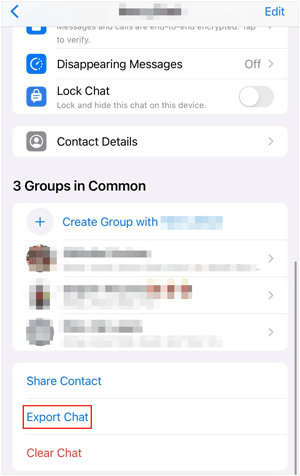
Q1: Como desligar o Backup Automático do WhatsApp?
Se você não quiser o recurso Backup Automático no WhatsApp, você pode ir em “Configurações” do WhatsApp, clicar em “Bate-papos” > “Backup de Bate-papo” e desligar o “Backup Automático”.
P2: Posso fazer backup dos meus dados do WhatsApp no Google Drive em vez do iCloud no meu iPhone?
Não, no momento você não pode fazer backup do seu WhatsApp em dispositivos iOS com o Google Drive, a menos que faça capturas de tela e carregue-as no Google Drive manualmente. Se você baixar os dados de mídia do WhatsApp, poderá carregá-los no Google Drive.
Q3: Como restauro meu backup do WhatsApp do iCloud para o meu iPhone?
Primeiro, desinstale o WhatsApp do seu iPhone. Em segundo lugar, reinstale o WhatsApp e use o mesmo número de telefone associado ao backup do WhatsApp no iCloud para fazer login. Terceiro, toque em "Restaurar" quando vir uma mensagem como "Um backup do WhatsApp foi encontrado no iCloud em [data], Restaurar?" Por fim, assim que a restauração for concluída, entre novamente no seu WhatsApp.
Esses três métodos viáveis podem ajudá-lo a fazer backup do WhatsApp no seu iPhone sem iCloud. Contanto que você siga os passos descritos acima, o backup será simples e eficiente, principalmente quando você usar Coolmuster iPhone WhatsApp Recovery . Este software oferece suporte à visualização e seleção de seus bate-papos e anexos do WhatsApp. Além disso, usar o iTunes e o e-mail pode fazer backup dos dados do WhatsApp no seu dispositivo iOS . Por favor, escolha a maneira que você mais gosta.
Artigos relacionados:
5 maneiras de recuperar imagens do WhatsApp excluídas pelo remetente
[Guia 2024] Como restaurar o backup do WhatsApp do iCloud para Android
Como fazer backup de mensagens do WhatsApp do Android para Mac
Transfira facilmente o WhatsApp para um novo telefone para Android e iPhone